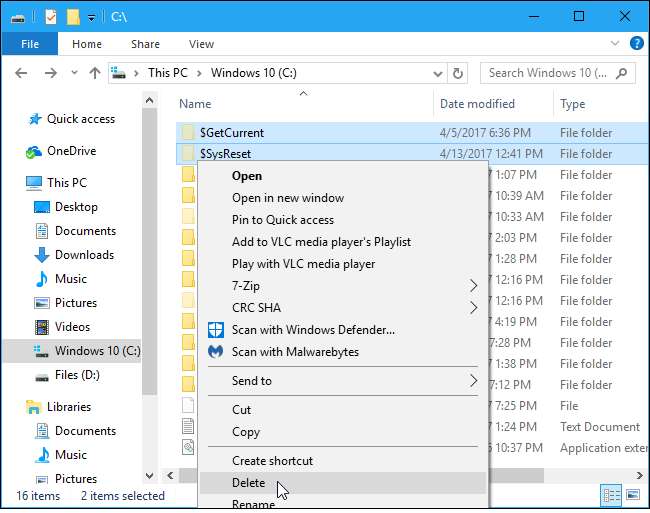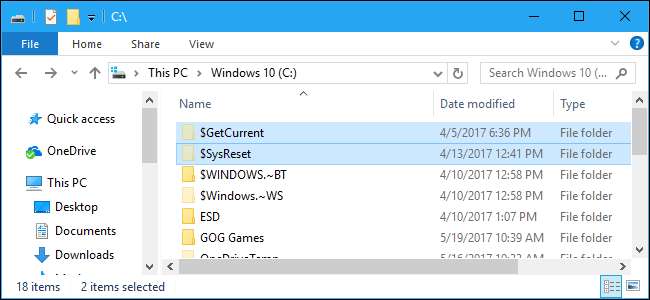
Windows 10 secara otomatis membuat folder $ GetCurrent dan $ SysReset di drive C: \ Anda dalam situasi tertentu. Folder ini dapat menggunakan ruang gigabyte, tetapi apa fungsinya, dan dapatkah Anda menghapusnya?
Ini adalah file tersembunyi, jadi Anda harus melakukannya tampilkan file tersembunyi di File Explorer untuk melihat mereka.
Apa Itu $ GetCurrent?
TERKAIT: Cara Menampilkan File dan Folder Tersembunyi di Windows 7, 8, atau 10
Direktori $ GetCurrent dibuat selama proses peningkatan. Ini berisi file log tentang proses peningkatan Windows terakhir dan mungkin juga berisi file instalasi untuk pembaruan itu. Di sistem kami, folder $ GetCurrent membutuhkan 3,38 gigabyte setelah memutakhirkan ke Pembaruan Pembuat . Ini karena folder tersebut berisi sisa file instalasi Pembaruan Windows.
Dengan asumsi Anda tidak perlu meninjau file log yang disimpan di sini dan Anda telah selesai menginstal Pembaruan Windows terbaru, folder ini aman untuk dihapus. Secara teori, Windows akan secara otomatis menghapus file-file ini sendiri paling lama setelah 30 hari. Dalam praktiknya, kami memperhatikan bahwa folder ini masih ada lebih dari sebulan setelah meningkatkan ke Pembaruan Pembuat Konten, jadi kami harus menghapusnya sendiri.
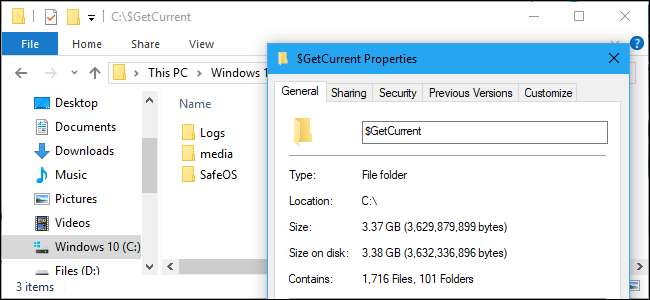
Apa Itu $ SysReset?
TERKAIT: Semua yang Perlu Anda Ketahui Tentang "Atur Ulang PC Ini" di Windows 8 dan 10
Folder $ SysReset dibuat saat file Refresh atau Reset operasi gagal. Ini berisi folder log yang mungkin berguna bagi administrator sistem yang mengalami masalah saat menyegarkan atau mengatur ulang PC.
Di sistem kami, folder itu sangat kecil — kurang dari satu megabyte dengan ukuran 636 KB.
Dengan asumsi Anda tidak mengalami masalah apa pun dengan fitur Segarkan atau Setel Ulang dan Anda tidak perlu meninjau log di sini, folder ini aman untuk dihapus.
Bisakah Anda Menghapusnya, dan Bagaimana Caranya?
TERKAIT: Apa Itu Folder $ WINDOWS. ~ BT, dan Bisakah Anda Menghapusnya?
Itu Alat Pembersihan Disk Windows tidak menghapus folder ini secara otomatis. Namun, itu menghapus folder $ WINDOWS. ~ BT dan ~ WINDOWS. ~ WS Anda juga dapat melihat di drive C: Anda.
Untuk membuang folder ini, Anda cukup menghapusnya dengan cara lama. Pilih folder di File Explorer, klik kanan, dan pilih "Hapus". File Explorer akan meminta Anda untuk memberikan izin administrator untuk menghapusnya, dan Anda kemudian dapat mengosongkan Recycle Bin untuk mengosongkan ruang yang mereka gunakan di perangkat Anda.
Menghapus folder ini tidak akan menimbulkan masalah jika Anda tidak perlu meninjau file log yang ada di dalamnya dan jika Anda tidak sedang memasang pembaruan baru ke Windows. Bahkan jika Windows membutuhkan file untuk menginstal pembaruan, itu hanya akan mengunduhnya lagi.